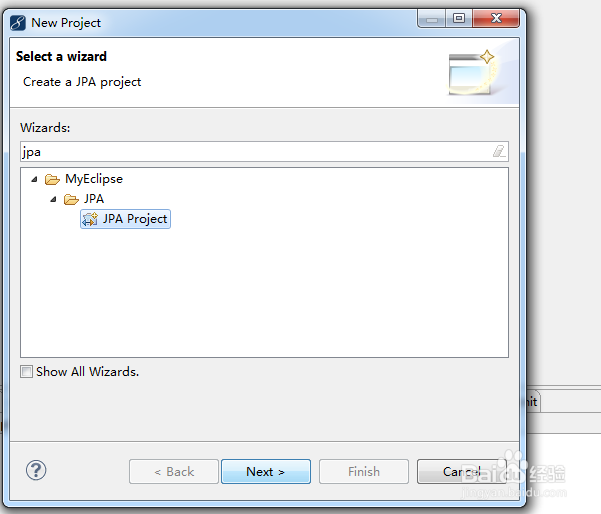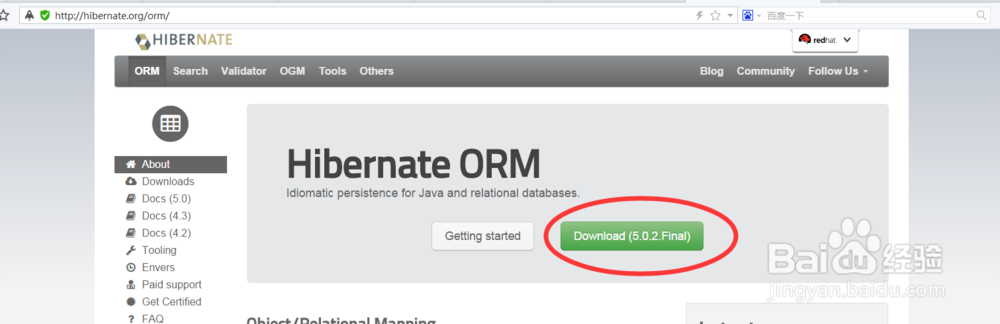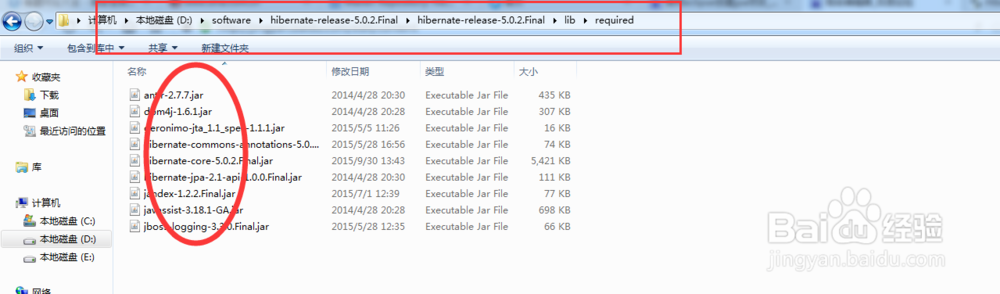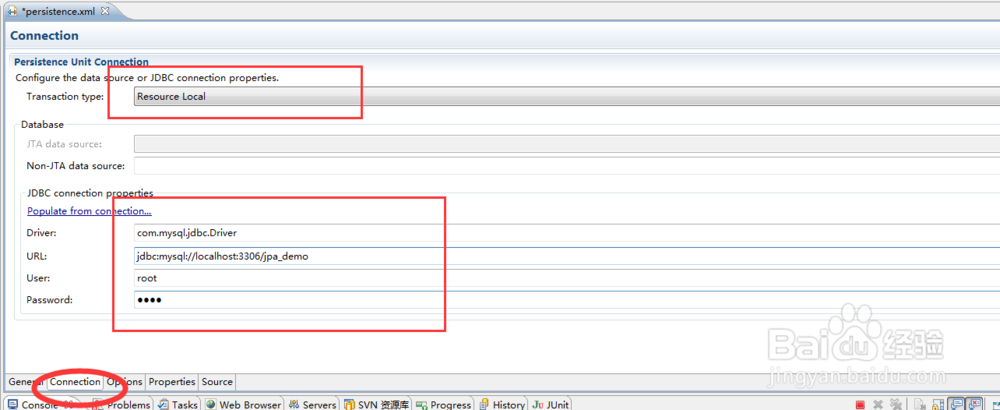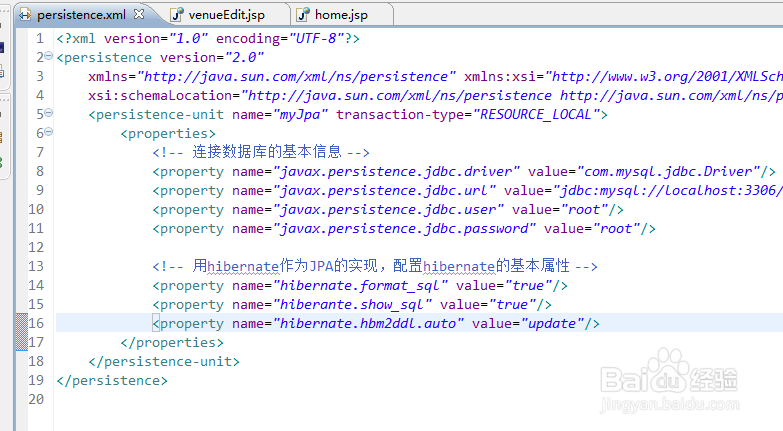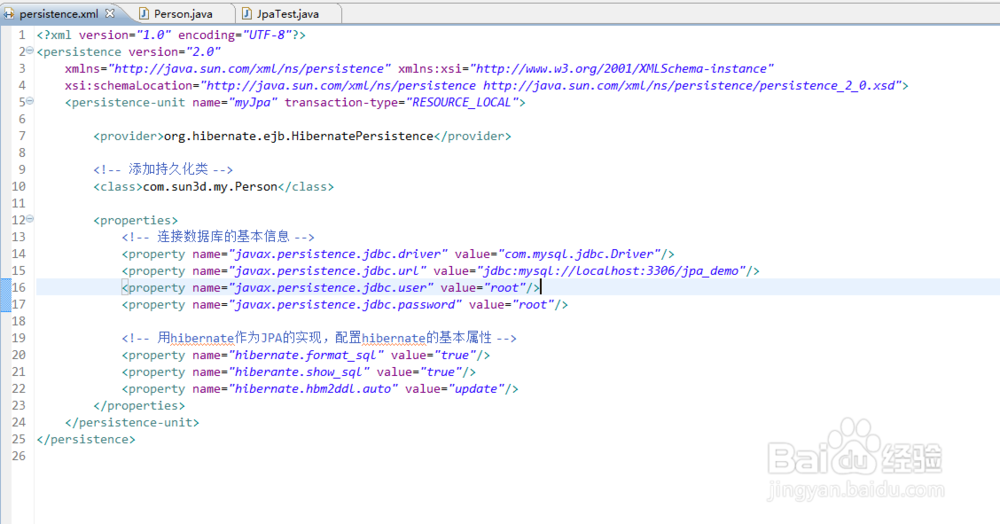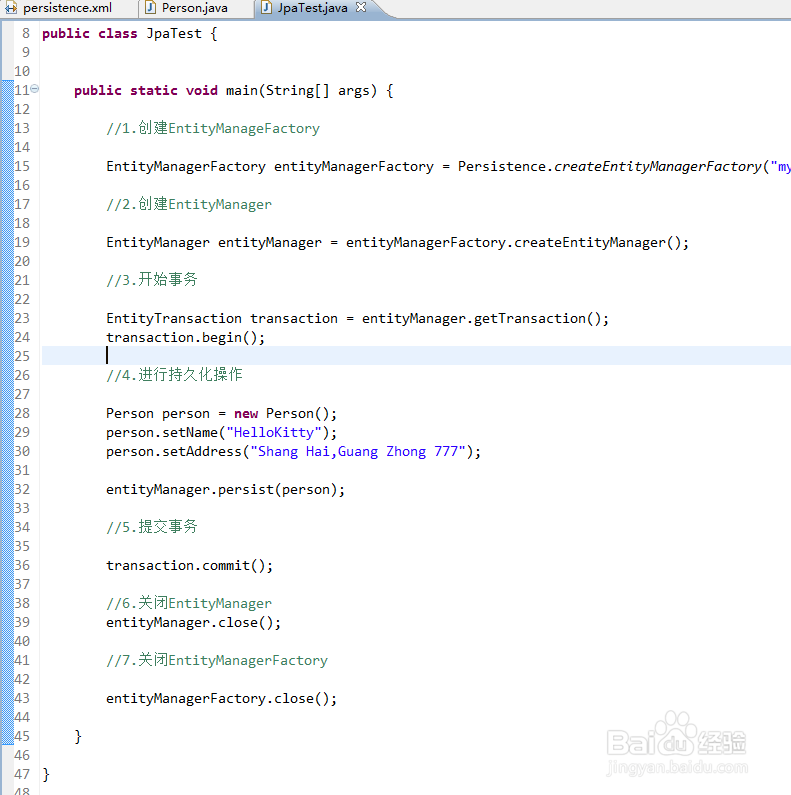使用MyEclipse创建JPA项目
1、打开MyEclipse,点击File->New->Project,弹出如下界面
2、输入项目名myJpa,版本选择2.0,直接点击finish。再次弹出一个对话框,点击->否
3、jpa项目创建完成后的界面和persistence.xml文件
4、下载Hibernate的jar包。官网http://hibernate.org/
5、添加hibernate的jar包。右键项目名myJpa-争犸禀淫>New->Floder,输入lib,完成。
6、拷贝jar包到lib文件夹下注意不要忘记mysql驱动jar包(这个自己找吧)
7、配置persistence.xml文件1.数据库连接信息2.hibernate基本信息
8、创建javaBean对象类 Person创建测试类JpaTest.java,运行测试类,溽朽孑臾查看数据库测试成功!
声明:本网站引用、摘录或转载内容仅供网站访问者交流或参考,不代表本站立场,如存在版权或非法内容,请联系站长删除,联系邮箱:site.kefu@qq.com。
阅读量:49
阅读量:22
阅读量:24
阅读量:22
阅读量:24